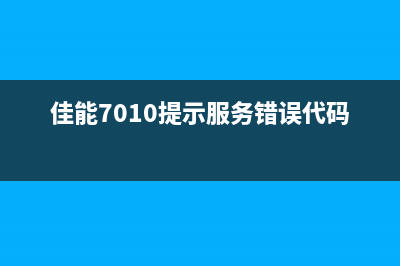佳能g2810如何打印测试页?(佳能g2810如何打印照片)
整理分享
佳能g2810如何打印测试页?(佳能g2810如何打印照片)
,希望有所帮助,仅作参考,欢迎阅读内容。内容相关其他词:
佳能G2810如何打10X15照片纸,佳能g2810如何打测试纸视频,佳能g2810如何打测试纸视频,佳能g2810如何打印,佳能g2810如何打印机排空气,佳能g2810如何打印,佳能g2810如何打印照片,佳能g2810如何打印喷嘴检查
,内容如对您有帮助,希望把内容链接给更多的朋友!佳能G2810是一款实用的打印机,但是在使用过程中,可能会遇到一些问题,比如打印质量不佳,需要测试一下打印机是否正常工作等。那么,如何在佳能G2810上打印测试页呢?下面是详细的*作方法。
1.准备工作
在打印测试页前,需要确保以下几点
– 佳能G2810已经连接到电脑并打开电源。
– 电脑已经安装了佳能G2810的驱动程序。
– 打印机中已经装入了足够的纸张。

2.打开打印机属性
打印测试页需要先打开打印机属性,具体方法如下
– 打开“控制面板”。
– 进入“设备和打印机”选项。
– 找到佳能G2810打印机,并右键单击。
– 选择“打印机属性”。
3.打印测试页
在打开的打印机属性窗口中,可以看到“常规”、“”、“维护”、“共享”等选项卡。这时,需要选择“维护”选项卡,然后点击“打印测试页”按钮即可开始打印测试页。
4.检查测试页
测试页打印完成后,需要检查打印质量是否正常。测试页应该包含一些文字、图形和颜色条,可以检查打印机是否正常工作。如果测试页打印质量不佳,可以尝试清洁打印头或更换墨盒等方法来解决问题。
通过上述步骤,就可以在佳能G2810上打印测试页,检查打印机是否正常工作。如果遇到打印质量不佳等问题,可以根据测试页的结果来进行排查和解决。在使用佳能G2810打印机时,还需要注意保养和维护,以确保其长期稳定运行。
标签: 佳能g2810如何打印照片
本文链接地址:https://www.iopcc.com/dayinji/144561.html转载请保留说明!